如何使用ChatGPT生成简报、PPT、Word文档和PDF文件
你是否曾经在工作或学习中感到,准备一个简报、PPT、Word文档或PDF文件需要太多时间和精力?现在,有了ChatGPT,你可以大大简化这个过程,让你的生活更轻松。本文将详细介绍如何使用ChatGPT来生成这些文件,并提供实用建议,帮助你快速上手。
为什么学习用ChatGPT生成文档非常重要?
想象一下,你在面对一个重要会议或者任务,需要在短时间内准备一个专业的简报、PPT、Word文档或者PDF文件。使用ChatGPT,你可以极大地提高工作效率,同时保证输出的高质量内容。以下是本文将会涵盖的内容:
- 如何用ChatGPT生成简报
- 如何用ChatGPT生成PPT
- 如何用ChatGPT生成Word文档
- 如何用ChatGPT生成PDF文件
- 你可能遇到的常见问题和解决方法

如何使用ChatGPT生成简报
步骤一:准备素材
首先,你需要收集并整理你想要在简报中展示的信息。这可以是文字、图片、数据图表等。确保信息的准确性和完整性是生成一个成功简报的关键。
步骤二:输入指令
打开ChatGPT的对话框,然后输入你需要生成简报的指令。比如,你可以输入“帮我生成一个关于智能家居市场分析的简报”。ChatGPT会根据你的需求提供相应的内容和格式建议。
步骤三:整理输出内容
ChatGPT会输出一系列简报内容,你可以根据需要进行调整和修改。可以将这些内容复制到你常用的简报软件(如PowerPoint或Keynote)中,进行最后的排版和美化。

如何用ChatGPT生成PPT
步骤一:选择话题
选择你需要在PPT中展示的主题,明确每一页PPT的内容框架。想要更详细、更具体的内容,直接告诉ChatGPT你的需求。
步骤二:生成句子
在ChatGPT中输入类似“创建一个关于机器学习基础的PPT”的指令,它会为你提供各页PPT的标题和每页所需的文本内容,甚至包括图表和图片的插入建议。
步骤三:下载与编辑
将生成的内容整理到PPT模板中,并进行调整和美化。确保每页的内容符合你的预期效果,并最后保存和下载你的PPT文件。
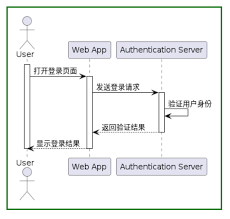
如何使用ChatGPT生成Word文档
步骤一:整理资料
准备好你需要写入Word文档的所有资料,可以是各种讲稿、报告或者是其他类型的文档内容。
步骤二:输入具体要求
在ChatGPT中输入你的要求,比如“帮我写一个关于气候变化影响的研究报告”。ChatGPT会根据你的要求提供详细的文档内容。
步骤三:格式化与校对
将生成的文本复制到Word文档里,进行格式化调整和校对。你可能需要进行一些小的调整和美化,使之符合你的需求。

如何用ChatGPT生成PDF文件
步骤一:选择内容
确定你需要在PDF文件中展示的内容,比如各式报告、电子书或者是其他类型的文件。
步骤二:生成内容
在ChatGPT中输入指令,如“生成一个关于数字营销策略的PDF文件”。ChatGPT会提供相应的内容文本,你可以进行整理。
步骤三:保存为PDF
将内容复制到支持PDF保存的文档软件中,如Word、Google Docs等,进行调整和格式化后保存为PDF文件。
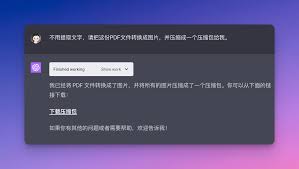
常见问题与解决方法
ChatGPT生成的文件无法下载
这种情况下,首先检查网络连接和ChatGPT账户状态。有可能是文件格式不兼容或者文件生成大小超限,可以尝试重新生成文件或者进行格式转换。
生成的PPT不免费
有时使用某些模板可能会涉及费用,你可以尝试使用一些免费的模板或者通过手动整理内容进行排版。
生成的文件格式问题
如果遇到格式问题,可以先通过常见文档编辑器(如Word、Google Docs)进行手动调整,再保存为最终格式文件。
一些小技巧
- 明确你的需求,精准输入指令会帮你获得更满意的结果。
- 多使用简洁明了的语言,避免复杂的词汇和句子结构。
- 将生成的内容与实时的信息相结合,提高文档的准确性和时效性。
结论及行动建议
总结一下,使用ChatGPT生成简报、PPT、Word文档和PDF文件,不仅能快速完成工作,还能确保高质量的内容输出。你可以从今天起尝试这些方法,根据你的需要灵活运用ChatGPT,以提高工作和学习效率。希望这篇指南能帮助你更轻松地生成所需的文档。不妨现在就打开ChatGPT,开始你的创作之旅吧!

